Hvordan gjør jeg privat surfing i Chrome i Windows 10?
Nesten hver nettleser som du bruker på datamaskinen din eller smarttelefonen, har en slags privat nettlesingsmodus. Dessverre har de fleste av dem sitt eget navn for denne funksjonen, så hvis du kommer til Chrome fra en annen nettleser, kan du kanskje slite med å finne alternativet som lar deg bla gjennom privat.
Enten du vil besøke et nettsted uten å være logget på kontoen din, eller om du bare vil gjøre noe surfing som ikke vil bli lagret i historikken din, så er det mulig å gjøre det i Google Chrome. Guiden vår nedenfor viser deg hvordan du raskt kan åpne et privat nettleservindu i Chrome på en Windows 10-datamaskin.
Slik starter du privat surfing i Chrome for Windows
Trinnene i denne artikkelen ble utført på en Windows 10 bærbar PC ved å bruke 75.0.3770.100-versjonen av Google Chrome nettleser.
Trinn 1: Start Google Chrome.
Trinn 2: Klikk på Tilpass og kontroller Google Chrome- knappen øverst til høyre i vinduet. Det er knappen med tre prikker.

Trinn 3: Velg alternativet Ny inkognito-vindu .
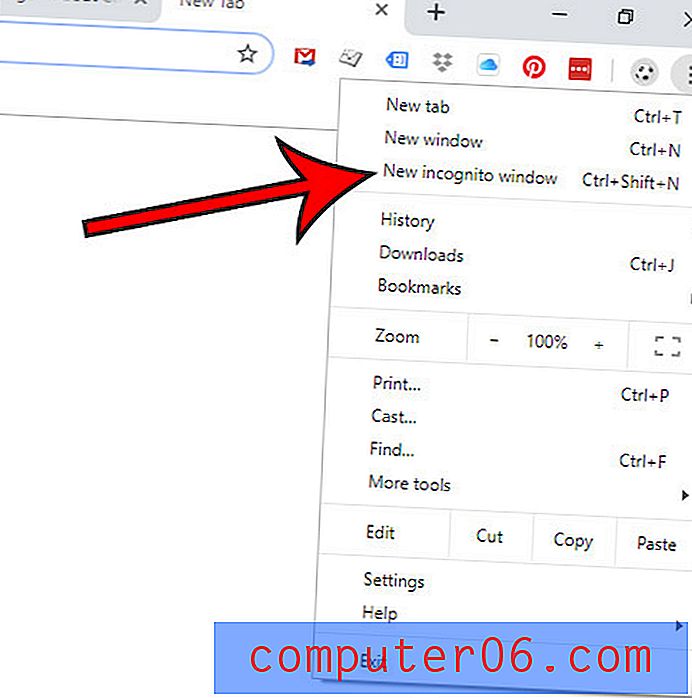
Du skal da se vinduet nedenfor og fortelle deg at du er i inkognitomodus, som er Chrome sin versjon av privat surfing. For å avslutte inkognitomodus, klikker du bare på det røde X øverst til høyre i vinduet for å lukke det.
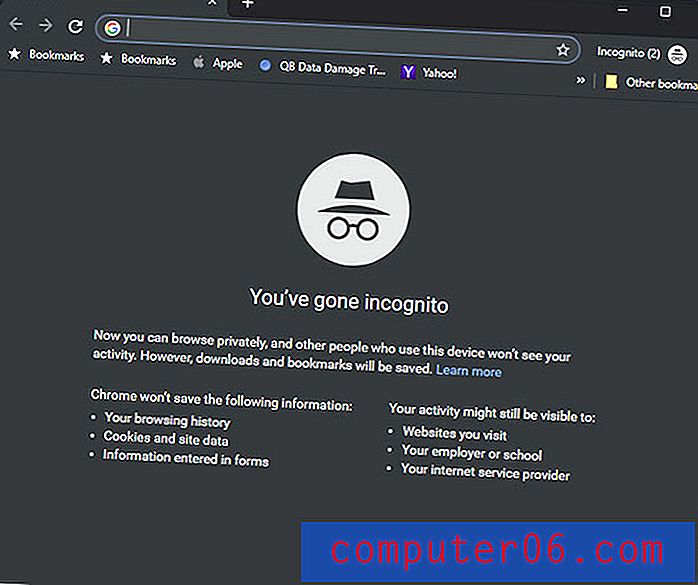
Du kan også bruke tastatursnarveien Ctrl + Shift + N mens du er i Chrome for å starte et incognito-vindu.
Er det installert en utvidelse i Chrome som påvirker nettleseropplevelsen din negativt? Finn ut hvordan du fjerner en Chrome-utvidelse hvis du ikke trenger eller vil ha den lenger.



